고정 헤더 영역
상세 컨텐츠
본문
(포스팅 2022.04.26)

TERATERM 소개
teraterm(테라텀)은 오픈소스의 무료단말에뮬레이터로, 개발자에게 익히 알려져 있는 툴입니다.
https://ko.wikipedia.org/wiki/%ED%85%8C%EB%9D%BC_%ED%85%80
테라 텀 - 위키백과, 우리 모두의 백과사전
ko.wikipedia.org
Serial Port 뿐만 아니라 telnet, SSH 등까지 폭넓게 지원하고 매우 안정적이어서 저도 즐겨 사용하고 있습니다. 게다가 별도의 설정없이 ANSI Escape(ESC) character 를 제대로 지원하는 프로그램으로는 거의 유일한 것 같습니다.
아래는 안드로이드 장비에서 Serial Port 로 통신하면서 shell 에서 프로그램을 실행한 모습입니다. ANSI ESC 를 사용한 메뉴가 잘 표현되고 있습니다.

TERATERM 옵션 저장 및 불러오기
이러한 teraterm에서 한가지 아쉬운 점이 있습니다. 실행을 시작할 때 셋팅값을 정해줄 수가 없다는 점입니다. 프로그램을 실행한 후 setting 메뉴에서 설정을 해주어야 합니다. 개발자들끼리는 이런 방법을 알려주는 것이 간단하지만, 개발툴에 익숙지 않은 타 부서 사람들에게 이 방법을 설명하기가 쉽지 않습니다.'

아래와 같이 INI file 에 셋팅값을 저장하고 불러오는 것이 가장 간단한 듯합니다. 하지만, 이것조차 이해시키는게 쉽지 않았습니다. 문서로 만들어주면 읽지를 않고, 말로 설명하면 곧 잊어버리고 또 물어봅니다.
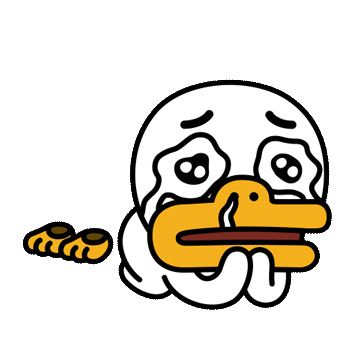
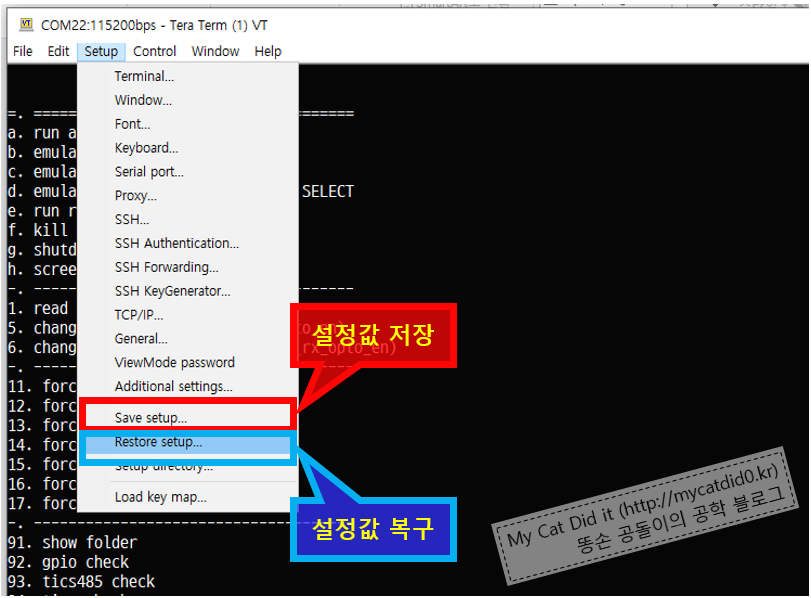
TERATERM 실행시에 옵션 설정하는 방법
teraterm을 실행시에 별도의 조치 없이 옵션값이 설정되게 하려면, teraterm을 커맨드창에서 명령을 입력하여 실행시키면 됩니다.
커맨드의 목록은 아래와 같습니다.
https://ttssh2.osdn.jp/manual/4/en/commandline/teraterm.html
Tera Term command line
Tera Term command line TTERMPRO [ [[:] ] | telnet:// [: ][/] | \\ \pipe\ ] [/B] [/BAUD= ] [/C= ] [/DS] [/E] [/ES] [/F= ] [/FD= ] [/H] [/I] [/K= ] [/KR= ] [/KT= ] [/L= ] [/LA= ] [/M= ] [/NOLOG] [/P= ] [/R= ] [/SPEED= ] [/T= ] [/TEKICON= ] [/TIMEOUT= ] [/V]
ttssh2.osdn.jp
예를 들면 아래와 같습니다.
Port = COM22
Port Setting = 115200bps, data 8bit, parity none, stopbit 1
포트 접속이 끊기면 자동으로 창을 닫도록 함.
로그파일명 : E:\temp\220426_162735_teraterm_COM22.txt
teraterm /C=22 /BAUD=115200 /CDATABIT=8 /CPARITY=none /CSTOPBIT=1 /AUTOWINCLOSE=on /L=E:\temp\220426_162735_teraterm_COM22.txt
해당 커맨드를 준비하고, teraterm 의 실행파일인 ttermpro.exe를 찾아서, 바로가기를 만들어 커맨드를 채워 넣으시면 됩니다. 이후엔 바로가기를 더블클릭하면 teraterm 이 원하는 설정으로 실행됩니다.

아래와 같이 전용 프로그램을 만드는 것도 가능합니다. (프로그램이 필요하시면 요청댓글을 달아주세요)
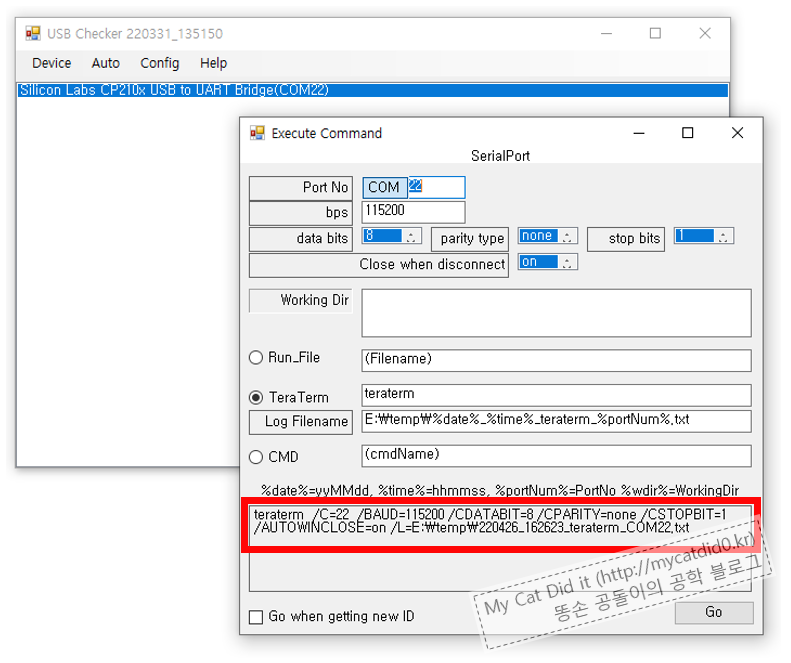
마치며
개발을 하다보면 오픈소스 프로그램을 여러개 사용하게 되는데, teraterm과 같이 편리하면서 군더더기 없는 프로그램을 볼 때마다 그것을 개발하신 분들께 존경심을 느끼게 됩니다. 언젠가 저 또한 많은 분들이 편리하게 사용하실 수 있는 프로그램을 만들어보고 싶습니다.

포스팅은 여기까지입니다.
감사합니다.
'개발이야기 > 개발 에디터 (VSCode, 안드로이드 스튜디오)' 카테고리의 다른 글
| 안드로이드스튜디오에서 TODO 주석으로 메모하기 (0) | 2023.01.04 |
|---|---|
| 안드로이드 스튜디오 : Can’t determine type for tag m3_comp_bottom_app_bar_container_color 에러 (0) | 2022.12.19 |
| 안드로이드 스튜디오 실행시 에러 (0) | 2022.12.12 |
| 이클립스 : 글자 크기 변경 (0) | 2022.12.12 |
| 이클립스 : 분리된(detatch) 창 붙이기 (0) | 2022.12.05 |





댓글 영역